Jak usunąć iCloud bez hasła? 4 proste metody
Przez Gina Barrow, Ostatnia aktualizacja: January 27, 2022
„Czy mogę usunąć moje konto iCloud bez hasła?”
Usunięcie konta iCloud to poważna prośba, a wykonanie takiej czynności również jest skomplikowane. Istnieją jednak przypadki, których nie można uniknąć, a jedyną opcją, której teraz potrzebujesz, jest usunięcie konta iCloud.
Jednym z najczęstszych scenariuszy, w których ludzie muszą usunąć swoje konto iCloud, jest to, że chcą sprzedać lub przekazać swój iPhone innej osobie. Jeśli jesteś w takiej samej sytuacji, możesz skorzystać z tych 4 praktycznych metod, które udostępniliśmy, aby: usuń iCloud bez hasła.
Część 1. 4 sposoby usuwania iCloud bez hasłaCzęść 2. Jak wyłączyć iCloud na Macu?Część 3. Dodatkowe wskazówki dotyczące odblokowania iCloudCzęść 4. streszczenie
Część 1. 4 sposoby usuwania iCloud bez hasła
Te różne metody, które udostępniliśmy, aby usunąć konto iCloud, różnią się w zależności od sytuacji i stanu. Bez względu na obecny status, w którym jesteś, możesz łatwo znaleźć sposób na łatwe usunięcie iCloud.
Resetowanie konta iCloud (jeśli znasz Apple ID)
Zapomniałeś hasła i nie mogłeś? odzyskaj swoje hasło do iCloud? Możesz go łatwo zresetować online. Wykonaj następujące kroki:
- Otwórz dowolną przeglądarkę na swoim komputerze
- Iść do https://appleid.apple.com/
- Znajdź i kliknij Zapomniałeś hasła link pod stroną logowania
- Wprowadź swój Apple ID
- Na Twój adres e-mail zostanie wysłany link. Postępuj zgodnie z podanymi instrukcjami, jak zresetować hasło
Teraz, gdy zmieniłeś hasło, możesz zalogować się z powrotem do iCloud i zająć się resztą swoich problemów, takimi jak tworzenie kopii zapasowej telefonu i nie tylko.
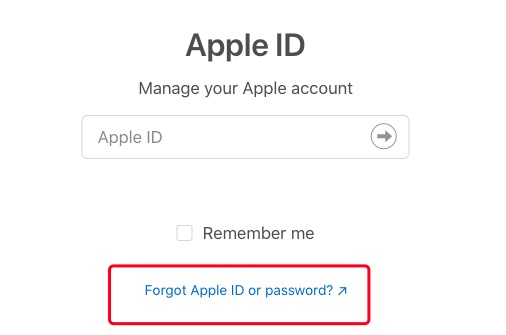
Usuń iCloud z ustawień iPhone'a
Istnieje również część w ustawieniach iPhone'a, w której możesz usunąć iCloud bez hasła. Postępuj zgodnie z tymi:
- Uruchom aplikację Ustawienia
- Dotknij iCloud
- Wprowadź dowolne liczby, gdy zostaniesz poproszony o podanie hasła i dotknij Gotowe
- Gdy pojawi się iCloud, że wpisałeś nieprawidłowe hasło, po prostu dotknij OK i naciśnij Anuluj aby wrócić do ekranu iCloud
- Wybierz konto. Kasować opis i dotknij Gotowe. Uwagi: Spowoduje to powrót do ekranu iCloud bez podawania hasła, a opcja Znajdź mój iPhone również zostanie wyłączona
- Przewiń w dół i wybierz Usuń konto
- Stuknij Usuń, aby potwierdzić. Potrzebujesz hasła urządzenia, aby całkowicie usunąć iCloud
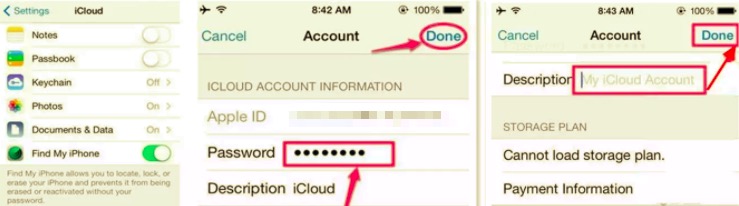
Ta opcja jest dość myląca, ale skuteczna. Nie potrzebujesz żadnego oprogramowania do usunięcia iCloud. Jednak po prostu przygotuj się z hasłem urządzenia.
Usuń konto iCloud przez iCloud.com
iCloud.com zapewnia również opcję wygodnego usunięcia iCloud. Postępuj zgodnie z tym przewodnikiem:
- Otwórz dowolną przeglądarkę na swoim komputerze
- Iść do Witryna iCloud i zaloguj się
- Udaj się do Moje urządzenia, znajdź właściwe urządzenie, z którym pracujesz, i kliknij Znajdź mój iPhone
- Kliknij Usuń z konta aby usunąć konto iCloud na tym konkretnym iPhonie
Po usunięciu konta iCloud możesz przywrócić ustawienia fabryczne iPhone'a, aby całkowicie wyczyścić urządzenie.
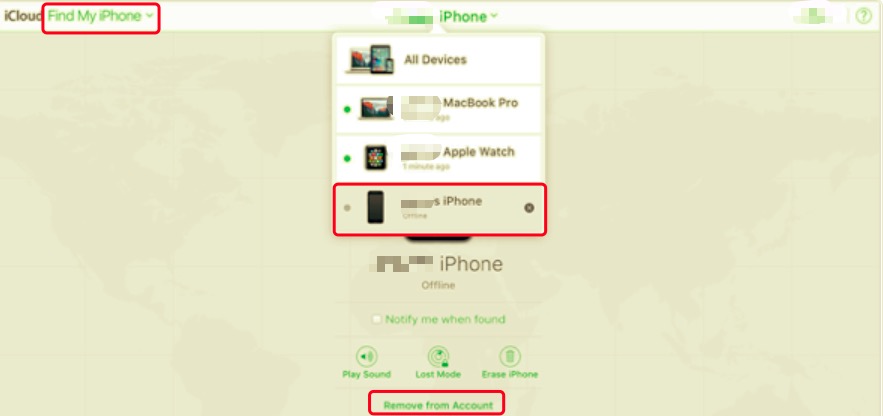
Wymaż wszystkie dane na stałe z iPhone'a
Aby całkowicie usunąć iCloud bez hasła z iPhone'a, użyj intensywnego oprogramowania, które może wygodnie usunąć wszystkie dane z urządzenia za pomocą zaledwie kilku kliknięć. Istnieje wiele programów, których możesz użyć do usunięcia danych z iPhone'a, ale najlepsze oprogramowanie to FoneDog iPhone Cleaner.
FoneDog iPhone Cleaner zawiera wiele funkcji, z których jedną jest możliwość usunięcia wszystkich danych jednym kliknięciem. Możesz wybrać jeden z trzech poziomów wymazywania: Niski, Średni i Wysoki. Może nie tylko usunąć iCloud Twojego iPhone'a, ale także pomóc zresetuj iPada bez konieczności podawania hasła iCloud.
Darmowe pobieranieDarmowe pobieranie
Aby dowiedzieć się więcej o tym, jak działa FoneDog iPhone Cleaner Erase All Data, wykonaj następujące czynności:
- Najpierw zainstaluj FoneDog iPhone Cleaner na swoim komputerze. Prześledź cały proces instalacji.
- Podłącz iPhone'a do komputera za pomocą kabla USB. Gdy zostaniesz poproszony o Zaufaj temu komputerowi, dotknij OK i wprowadź hasło
- Kliknij Usunąć wszystkie dane z lewego menu po wykryciu urządzenia
- Wybierz jeden z trzech poziomów wymazywania. Domyślnie wybrany jest poziom Średni. Pamiętaj, że po wybraniu tej opcji wszystkie dane na urządzeniu zostaną wyczyszczone i nie będzie można ich odzyskać.
- Wprowadź 0000 i wybierz Usuń

Oprócz funkcji Wymaż wszystkie dane FoneDog iPhone Cleaner, możesz również użyć tego narzędzia w innych sytuacjach, takich jak czyszczenie urządzenia, aby uzyskać miejsce do przechowywania. Możesz również użyć opcji Wymaż prywatne dane, aby usunąć ważne informacje, takie jak dane osobowe i informacje bankowe.
Część 2. Jak wyłączyć iCloud na Macu?
Możesz także wyłączyć iCloud na komputerze Mac, aby usunąć iCloud bez hasła, jeśli wolisz nie używać tej funkcji. Oto kroki:
- Na komputerze Mac otwórz Preferencje systemowe
- Znajdź i kliknij iCloud
- Wybierz wylogować się
- Wybierz typy danych, które chcesz skopiować, zaznaczając pola obok każdej opcji. Kliknij Zachowaj kopię
- W wyświetlonym oknie dialogowym wybierz usuń hasło iCloud i wprowadź hasło po raz ostatni, aby usunąć iCloud z komputera Mac
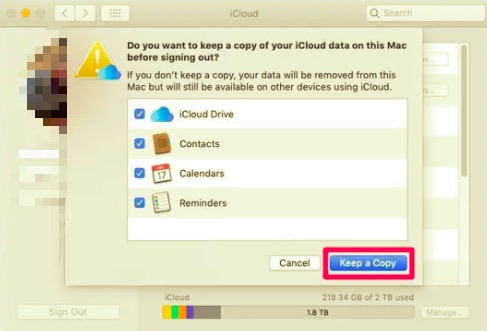
Część 3. Dodatkowe wskazówki dotyczące odblokowania iCloud
Jeśli masz stary i dezaktywowany iPhone, nadal możesz aktywować iCloud i ominąć procedurę aktywacji. Istnieją profesjonalne narzędzia, na których można polegać, aby płynnie odblokować urządzenie.
Oto niektóre z narzędzi, które możesz wziąć pod uwagę:
- Tenorshare 4Mekey
- Odblokowywanie iPhone'a PassFab
- DoktorUnlock
- WooTechy iSavor
I wiele innych programów do wyboru. Pamiętaj, że każdy program może działać inaczej, ale wszystkie z pewnością pomogą Ci ominąć część aktywacyjną. Jednak większość z tych programów wymaga wersji Pro, aby w pełni odblokować ich funkcje.
Ludzie również czytająJak odzyskać kopię zapasową iPhone'a bez hasła Jak przywrócić ustawienia fabryczne iPhone'a bez hasła [Przewodnik 2022]
Część 4. streszczenie
Wreszcie nauczyłeś się, jak usunąć iCloud bez hasło. W tym poście podzieliliśmy się 4 praktycznymi metodami w zależności od tego, czego wymaga sytuacja. Aby uzyskać najlepsze wyniki, zalecamy korzystanie z FoneDog iPhone Cleaner.
Jest to kompleksowe oprogramowanie, które oferuje wygodny sposób na usunięcie wszystkich danych z iPhone'a jednym kliknięciem. FoneDog iPhone Cleaner zapewnia również inne narzędzia, takie jak czyszczenie urządzenia z niepotrzebnych plików, dużych danych, starych zdjęć, niechcianych aplikacji i ukrytych danych.
O co więcej można prosić? FoneDog iPhone Cleaner jest najlepszym przyjacielem, którego szukasz!
Zostaw komentarz
Komentarz
Gorące artykuły
- Dwa rozwiązania dotyczące sposobu usuwania zapomnianego hasła na iPadzie
- Zapomniałem hasła do iPhone'a - Jak odblokować hasło do iPhone'a
- Zapomniałeś hasła do iPhone'a? Oto jak to naprawić!
- Najlepszy przewodnik po rozwiązywaniu odzyskiwania hasła do kopii zapasowej iPhone'a
- 3 metody przesyłania danych z iPhone'a na iPhone'a bez iCloud
- Jak naprawić „Wiadomość w iCloud jest obecnie wyłączona”
- Przewodnik po usunięciu blokady aktywacji iCloud!
- 7 najlepszych wskazówek, jak naprawić problem z brakiem synchronizacji notatek iCloud
/
CIEKAWYDULL
/
PROSTYTRUDNY
Dziękuję Ci! Oto twoje wybory:
Doskonały
Ocena: 4.7 / 5 (na podstawie 84 oceny)
